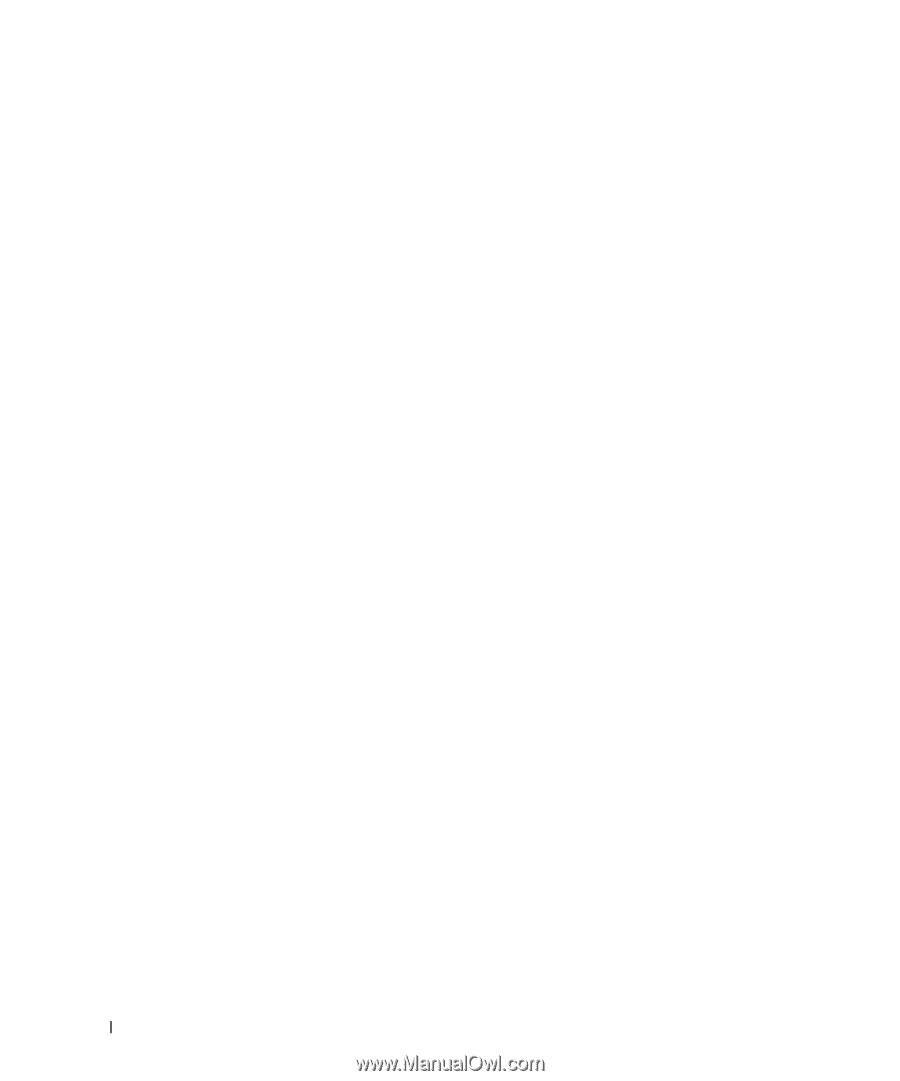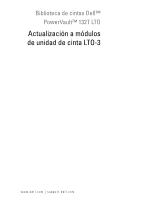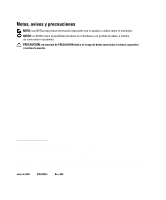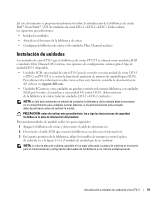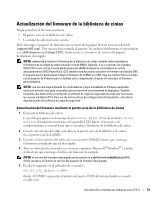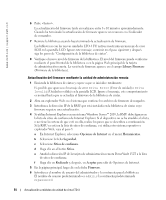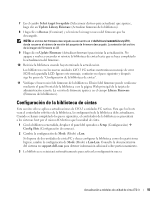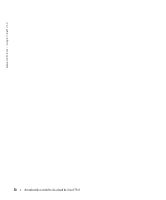Dell PowerVault 132T LTO Upgrading to LTO-3 Tape Drive Modules - Page 56
Actualización del firmware mediante la unidad de administración remota, Library, Firmware
 |
View all Dell PowerVault 132T LTO manuals
Add to My Manuals
Save this manual to your list of manuals |
Page 56 highlights
www.dell.com | support.dell.com 6 Pulse . La actualización del firmware tarda en realizarse entre 8 y 10 minutos aproximadamente. Cuando ha terminado la actualización de firmware aparece un resumen en el indicador de comandos. 7 Reinicie la biblioteca cuando haya terminado la actualización de firmware. Las bibliotecas con las nuevas unidades LTO-3 FC nativas mostrarán un mensaje de error SCSI en la pantalla LCD. Ignore este mensaje, continúe en el paso siguiente y después siga los pasos de "Configuración de la biblioteca de cintas". 8 Verifique el nuevo nivel de firmware de la biblioteca. El nivel del firmware puede verificarse mediante el panel frontal de la biblioteca o en la página Web principal de la tarjeta de administración remota. La versión de firmware aparece en el campo Library Firmware (Firmware de la biblioteca). Actualización del firmware mediante la unidad de administración remota 1 Encienda la biblioteca de cintas y espere a que se inicialice totalmente. Es posible que aparezca el mensaje de error Drive Error (Error de unidad) o Drive Invalid (Unidad no válida) en la pantalla LCD. Ignore el mensaje, este comportamiento es normal hasta que se actualiza el firmware de la biblioteca de cintas. 2 Abra un explorador Web en el sistema que contiene los archivos de firmware descargados. 3 Introduzca la dirección IP de la RMU que está instalada en la biblioteca de cintas cuyo firmware requiere una actualización. 4 Si utiliza Internet Explorer en un sistema Windows Server™ 2003, la RMU debe figurar en la lista de sitios de confianza de Internet Explorer. Si el dispositivo no se ha añadido a la lista, o no tiene la certeza de que esté en ella, realice los pasos que se describen a continuación. Si la RMU ya está en la lista de sitios de confianza, o si utiliza otro sistema operativo o explorador Web, vaya al paso 5. a En Internet Explorer, seleccione Opciones de Internet en el menú Herramientas. b Seleccione la ficha Seguridad. c Seleccione Sitios de confianza. d Haga clic en el botón Sitios. e Añada la dirección IP de la tarjeta de administración remota PowerVault 132T a la lista de sitios de confianza. f Haga clic en Realizado y, después, en Aceptar para salir de Opciones de Internet. 5 En la página principal, haga clic en la ficha Firmware. 6 Introduzca el nombre de usuario del administrador y la contraseña para la biblioteca. El nombre de usuario predeterminado es admin, y la contraseña predeterminada es password. 54 Actualización a módulos de unidad de cinta LTO-3